5 Android Bluetooth Manager: Om Bluetooth på Android
Namnet Bluetooth kommer från skandinavisk teknologi. Den fick sitt namn efter den danske kungen Harald Blåtand. Idag i vårt dagliga liv är vi omgivna av olika multimediaenheter som smartphones, handdatorer, bärbara datorer, iPods, videospelsystem och andra bärbara enheter. Alla eller de flesta av dem har Bluetooth-teknik inbäddad i dem.
- Del 1: Vad är Bluetooth exakt
- Del 2: Topp 5 Android Bluetooth-hanterare för att göra Bluetooth-anslutningen snabbare
- Del 3: Fördelar och nackdelar med Bluetooth-teknik
- Del 4: Hur man parkopplar och ansluter en Android-mobil via Bluetooth
- Del 5: Vad du kan göra med Bluetooth i Android-enheter
- Del 6: Fem vanliga problem med Android Bluetooth och deras lösningar
- Del 7: Hur man hanterar Android bluetooth manager-appar
Del 1: Vad är Bluetooth exakt
Bluetooth är en trådlös teknik som används för att överföra data mellan olika bärbara och icke-bärbara elektroniska enheter och multimediaenheter. Med hjälp av denna teknik kan vi skicka och ta emot filer säkert och snabbt. Avståndet för dataöverföring i Bluetooth är litet, vanligtvis upp till 30 fot eller 10 meter, i jämförelse med andra former av trådlös kommunikation. Denna teknik eliminerar dock användningen av sladdar, kablar, adaptrar och andra styrda medier och tillåter de elektroniska enheterna att kommunicera trådlöst med varandra.
![]()
Del 2: Topp 5 Android Bluetooth-hanterare för att göra Bluetooth-anslutningen snabbare
1. Bluetooth Auto Connect
Detta är en av väldigt få Android Bluetooth-hanterare som faktiskt fungerar korrekt. Den ansluter automatiskt till din Android-enhet när Bluetooth slås på eller när skärmen på din Android-enhet tänds. Till en början måste du ansluta din Android-enhet manuellt för första gången och från och med då kommer den automatiskt att känna igen din Android-enhet. Du kan ansluta flera Bluetooth-enheter samtidigt genom att prioritera enheterna. Men ibland kan den helt enkelt inte upptäcka din Android-enhet eller automatisk Bluetooth-funktion fungerar inte på vissa mobiler.
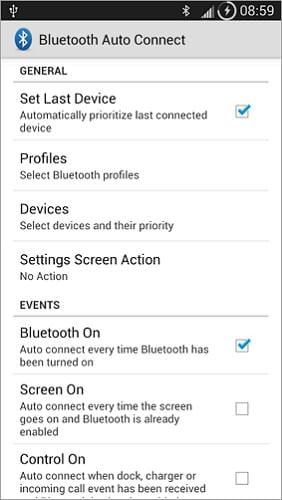
2. Btoolkit Bluetooth Manager
Btoolkit bluetooth manager skannar automatiskt Android-enheterna och kopplar en Android-enhet till en av dina kontakter så att du enkelt kan komma åt dem. Du kan sortera, filtrera listan över Android-enheter och till och med dela favoritbilder eller musik med dina kontakter. Det har dock vissa problem med Android version 4.1+ eftersom det inte kan kopplas ihop med enheter utan PIN-kod.
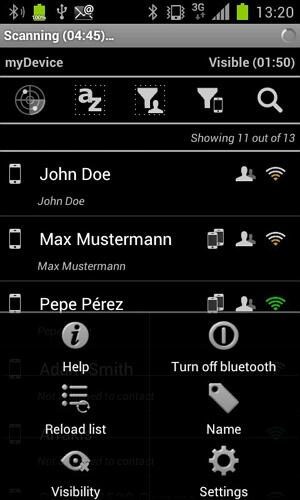
3. Auto Bluetooth
Denna Android bluetooth-hanterare ansluter automatiskt till din valda enhet när du tar emot ett samtal och så snart samtalet avslutas. Den inaktiverar Bluetooth igen för att spara ström. Den här appen är användbar om du kör bil eftersom du kan ta emot inkommande samtal utan att stanna. Det förbättrar också din batteritid avsevärt.
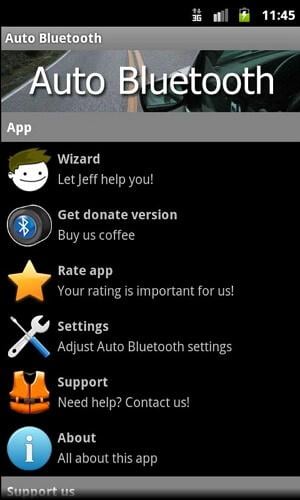
4. bluetooth manager ICS
Om du är en musikälskare är denna Bluetooth-hanterare för Android utvecklad för dig. Det är ett enkelt verktyg för att hantera dina fjärranslutna Android-enheter och spela musik på ditt trådlösa headset eller trådlösa högtalare. Anslut bara Android-enheten via bluetooth manager ICS och aktivera/avaktivera kryssrutan för ljudfunktionen. Det finns dock två negativa punkter: för det första streamar den inte ljud ordentligt och det finns en fördröjning ibland; för det andra måste du betala för den här appen.
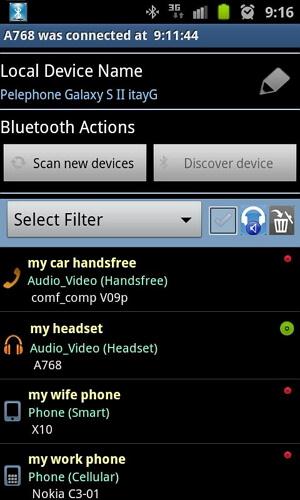
5. Bluetooth vid samtal
Denna Bluetooth on Call-app slår automatiskt på Bluetooth när du är i ett telefonsamtal. Och senare när du avslutar samtalet övergår det till energisparläge. När du försöker använda röstuppringda samtal slås inte på Bluetooth. Dessutom stänger den inte av Bluetooth efter att din enhet är helt laddad.
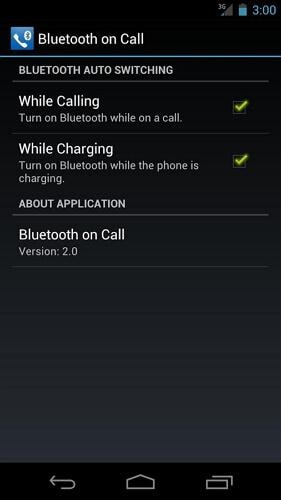
Del 3: Fördelar och nackdelar med Bluetooth-teknik
| fördelar | Nackdelar |
|---|---|
| 1. Kräv inte fri sikt mellan de synkroniserade enheterna | 1. Överföringshastigheten (upp till 1 Mbps) är långsam i jämförelse med annan trådlös teknik. (upp till 4 mbps) |
| 2. Kräv inga kablar och ledningar | 2. Mindre säker än annan trådlös teknik |
| 3. Kräv låg effekt | 3. Inte kompatibel med alla multimediaenheter |
| 4. Enkel och säker att använda | |
| 5. Inga störningar | |
| 6. Robust |
Del 4: Hur man kopplar ihop och ansluter en Android-mobil via Bluetooth?
Android har äntligen anslutit sig till Apple, Microsoft och Blackberry i Bluetooth Smart Ready-revolutionen. Det betyder att Android-drivna enheter som surfplattor, smartphones nu är Bluetooth Smart Ready-enheter som kör det senaste operativsystemet och kommer att vara kompatibla med alla Bluetooth-aktiverade produkter som tangentbord eller hörlurar.
Steg 1. – Gå till Inställningaroch sedan Trådlösa nätverkoch sedan Bluetooth-inställningar.
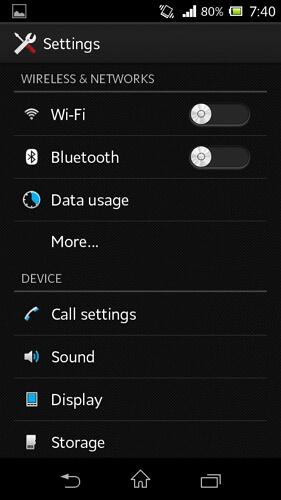
Steg 2. – Slå på din Bluetooth och se till att din enhet är synlig för alla andra enheter.
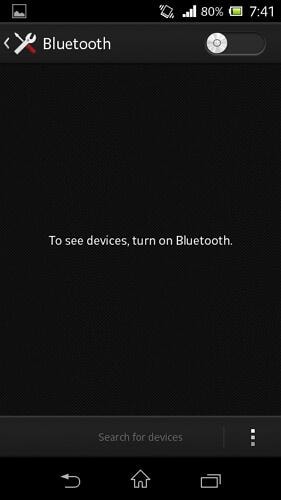
Steg 3. – Sök efter enheten att para ihop med.
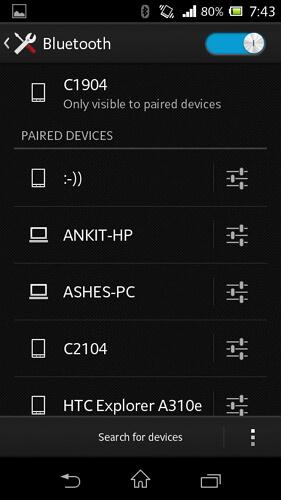
Steg 4. – Tryck på namnet på enheten du vill ansluta till från listan över tillgängliga enheter och ange lösenordet (eller matcha i de flesta fallen) och klicka Par.
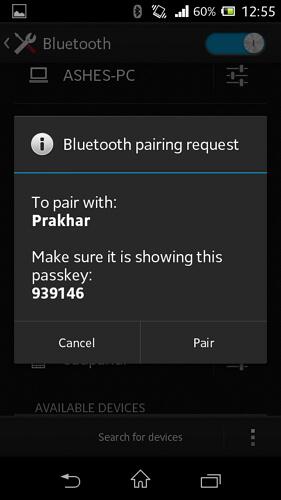
steg 5 – Du kommer att se enheten parad i listan med ihopparade enheter.
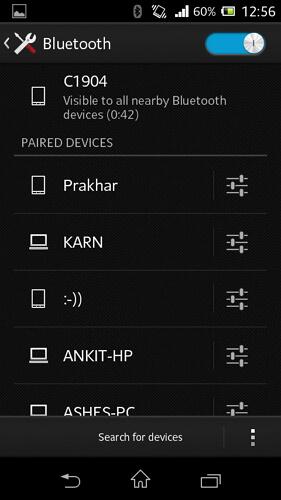
Del 5: Vad du kan göra med Bluetooth i Android-enheter
Med hjälp av Bluetooth i våra Android-enheter kan vi:
- Skicka och ta emot data från andra Bluetooth-aktiverade enheter.
- Spela musik och ringa samtal med vårt trådlösa Bluetooth-aktiverade headset.
- Anslut alla våra kringutrustningar som dator, skrivare, skanner etc
- Synkronisera data mellan olika multimediaenheter som surfplattor, PC etc
Del 6: Fem vanliga problem med Android Bluetooth och deras lösningar
Q1. Jag kan inte para ihop min Android Bluetooth med andra enheter. Det misslyckas varje gång. Vad ska jag göra?
Lösning:
- Stäng av enheterna och sätt på dem igen. En mjuk återställning kan ibland lösa ett problem. Ett enkelt sätt att göra detta är att gå in och ut ur flygplansläge.
- Ta bort enheten från telefonlistan och försök återupptäcka den igen. Du kan göra detta genom att trycka på enhetens namn och sedan på Unpair.
- Ladda ner lämplig drivrutin för din PC om du upplever samma problem mellan din telefon och PC.
- Se till att de två enheterna är nära varandra.
Q2. Jag kan inte överföra filer från min enhet till en annan. Vad ska jag göra?
Lösning:
1) : Rensa ut all data och cache som är relaterad till alla Bluetooth-appar.
Steg 1. Gå till Inställningar
Steg 2. Välja appar alternativ.
Steg 3. Välja Alla fliken
Steg 4. Hitta och tryck nu på Bluetooth-appen.
Steg 5. Välj rensa data, rensa cache och tvinga stängning respektive.
2) : Välj rensa data, rensa cache respektive tvinga stängning.
För att återställa kan du följa stegen nedan.
Steg 1. Gå till Inställningar.
Steg 2. Välj alternativet för säkerhetskopiering och återställning.
Steg 3. Klicka nu på återställ fabriksdata längst ner.
Steg 4. Efter några minuter kommer din telefon att starta om och återställas.
Q3. Jag kan inte ansluta min telefons Bluetooth till bilen. Vad ska jag göra?
Lösning:
- Ta bort alla dina Bluetooth-profiler från telefonen såväl som från bilen.
- Stäng av enheterna och sätt på dem igen. En mjuk återställning kan ibland lösa ett problem. Ett enkelt sätt att göra detta är att gå in och ut ur flygplansläge.
- Se till att din telefon är synlig för alla enheter för att bli upptäckt av din bil.
Q4. Jag försökte ansluta mitt Bluetooth-headset eller externa högtalare till min telefon, men jag hör inget ljud. Vad ska jag göra?
Lösning:
- Starta om din mobiltelefon med ett headset eller externa högtalare anslutna.
- Återställ din mobiltelefon: Följ stegen ovan för hur du återställer din telefon.
- Ta bort SD-kortet och sätt i det igen. Detta hjälper ibland eftersom ditt SD-kort kan störa.
- Om du har ett sandisk SD-kort, ersätt det med ett annat märke: SD-kort från SanDisk-märket har vissa problem med Samsung Galaxy-mobiltelefoner. Så om du använder sandisk-minneskortet, byt ut det mot ett minneskort av annat märke och det borde lösa problemet.
F5. Min Bluetooth fungerar inte efter att ha uppgraderat min Android-telefon. Vad ska jag göra?
Lösning:
- Testa att koppla bort och reparera enheten du vill ansluta till.
- Använd OTA-uppdatering (Over the Air) och återställ telefonen senare. Sådana buggar åtgärdas vanligtvis med den här metoden.
Del 7: Hur man hanterar Android bluetooth manager-appar
Kanske har du upptäckt att dessa Bluetooth-assistansappar har sina egna fördelar. Det är en bra idé att ladda ner flera sådana appar om du behöver en specifik.
Men det är tråkigt att ladda ner och installera dem en efter en. Det är också lätt att glömma vilken du har installerat. Och du kanske också undrar hur du avinstallerar dem på en gång om du inte längre behöver dem.
Dessa är verkligen frågor bara för dem som har nej DrFoneTool – Telefonhanterare.

DrFoneTool – Telefonhanterare (Android)
En enda lösning för att hantera alla appar på din Android och iPhone
- Installera eller avinstallera många appar samtidigt från datorn.
- Visa snabbt applistan enligt deras typ på PC.
- Hantera, exportera/importera din musik, foton, videor, kontakter, SMS, appar etc.
- Överför iTunes till Android (vice versa).
- Hantera din Android-enhet på datorn.
- Fullt kompatibel med Android 8.0.
Se följande skärm för att förstå hur det här verktyget installerar alla appar samtidigt.

Varför inte ladda ner det och prova? Om den här guiden hjälper, glöm inte att dela den med dina vänner.
Senaste artiklarna

